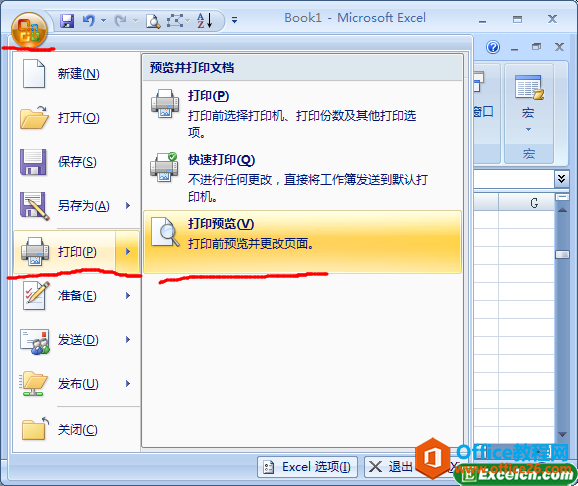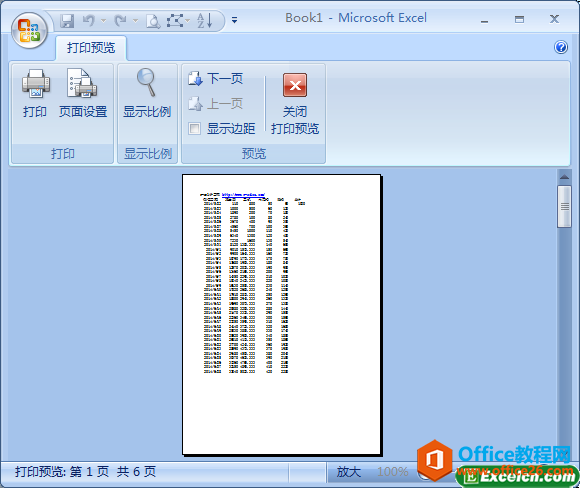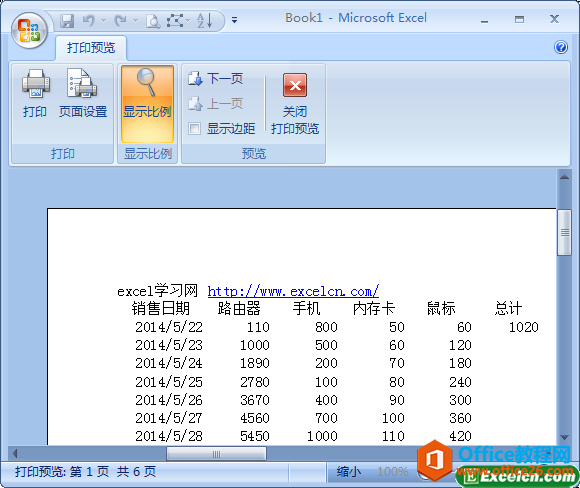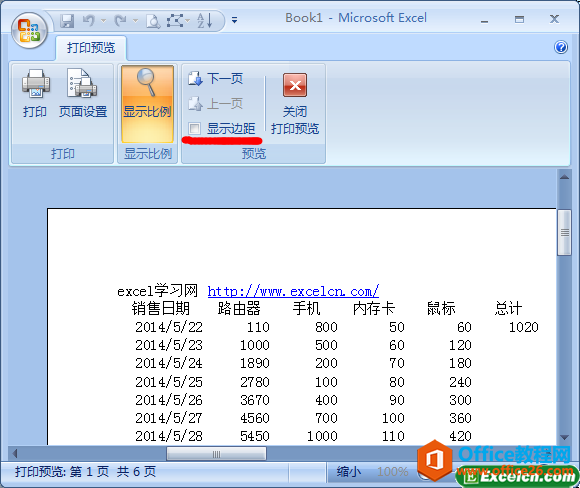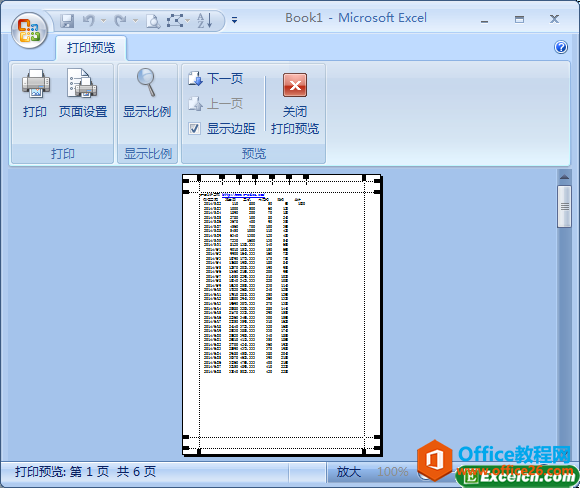-
excel 打印预览
-
一般情况下,我们在打印之前都要想进行打印预览看看,这样即可保证我们的打印效果,又可以达到节省纸张的效果。excel打印预览是指excel工作表在计算机中显示在打印纸上的效果,从而判断页面设置后的文件是否需要修改。
1、打开excel工作表格,单击OFFICE按钮,在弹出的office面板中选择“打印”|“打印预览”选项,如图1所示。

图1
2、进入“打印预览”界面以后,此时我们即可在文档中显示页面设置后的格式,如图2所示。

图2
3、我们可以单击“打印预览”选项卡下“显示比例”组中的“显示比例”按钮,如图3所示。

图3
4、还记得上几节我们学过的对excel表格进行设置页边距吗?如果需要查看页边距,可选中“打印预览”选项卡下“预览”组中的“显示边框”复选框,如图4所示。

图4
5、此时即可看到excel表格页面的四周出现的边距框线,如图5所示。

图5
在excel打印预览页面,我们还可以看到其他的功能按钮,比如下一页,关闭,打印,我们根据自己的需要选择不同的按钮,如果需要查看下一页的打印预览我们单击下一页按钮,查看过打印预览效果,我们可直接单击打印按钮开始打印。
本文摘自:https://www.office26.com/excel/excel_11750.html,感谢原作者
© 版权声明
文章版权归作者所有,未经允许请勿转载。
THE END